Notepad++: kuidas klõpsatavaid linke keelata
Selle lihtsa ja kiire õpetuse abil saate samm-sammult teada, kuidas rakenduses Notepad++ klõpsatavad lingid välja lülitada.
Samsung ja Apple – nende kahe klanni vaheline rivaalitsemine on kestnud juba mõnda aega. Olgu see siis nende seadmete või uusimate tehnoloogiate kohta, mida nad kasutusele võtavad – see paistab alati silmapaistva õhkkonnaga! Mõned aastad tagasi tutvustas Apple AirPodsid, juhtmevabasid imesid, mis tõid kõrvaklappide tööstuses revolutsiooni.
Samsung on nüüd kolleegina välja andnud Galaxy Budsi, mis väidetavalt pakub Apple AirPodidele kõva konkurentsi. Jah see on õige! Galaxy Buds on Samsungi uusimad kompaktsed juhtmevabad kõrvaklapid, mis võimaldavad teil kuulata muusikat liikvel olles ilma, et ükski oluline rakenduse hoiatus ilma jääks.

Pildi allikas: tech-news.websawa.com
Siin on hunnik Galaxy Budsi näpunäiteid ja nippe, mis aitavad teil nende kompaktsete kõrvaklappide kasutamisega algust teha. Kuulame neid!
Ühendage see
Esimesed asjad kõigepealt, nagu öeldakse. Nagu AirPods toimib, peate Galaxy budide sidumiseks oma Samsungi seadmega lihtsalt Budsi ümbrise lahti keerama ja seejärel paar sekundit ootama, kuni näete telefoni ekraanil hüpikakent. Kõrvaklappide sidumiseks puudutage ekraani ja oletegi valmis.
Lihtne, kas pole?
Põhilised juhtnupud
Enne Galaxy Budsi kohese kasutamise alustamist tuleks kasuks, kui olete teadlik mõnest põhijuhtimisseadmest. Galaxy Buds on loodud täiustatud tehnoloogiaga, kus iga puudutus määrab erineva funktsionaalsuse. Vaatame, kuidas:
Loe ka:-
Kõik, mida Samsung oma lahtipakkimisel turule tõi ja välja kuulutas... MWC Galaxy-eelse lahtipakkimise üritusega tegi Samsung selgeks, et tal pole 2019. aasta MWC-l midagi ette näidata.
Puudutage ja hoidke puuteplaati
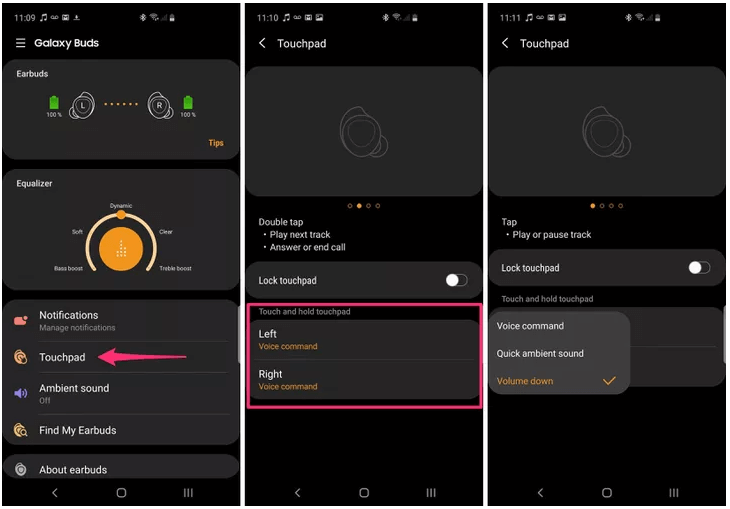
Galaxy Budsi puudutamise ja hoidmise funktsioonile saate lisada erinevaid kohandusi. Selleks käivitage oma nutitelefonis kantav rakendus Galaxy, valige kõrvaklapid ja seejärel puudutage puuteplaati. Nüüd saate kasutada puudutamise ja hoidmise funktsiooni ning kasutada seda erinevate ülesannete määramiseks, nagu helitugevuse suurendamine/vähendamine, häälkäsklused või kiire ümbritseva heli esitamine.
Automaatne paus
Galaxy Budsil on hämmastav sisseehitatud funktsioon, mis muudab teie muusika kuulamise kogemuse palju nauditavamaks. Niipea kui eemaldate mõlemad kõrvaklapid, peatatakse muusika automaatselt, et te millestki ilma ei jääks. Taasesituse jätkamiseks peate lihtsalt puuteplaadil üks kord vajutama, et heliriba hakkaks esitama sealt, kus pooleli jäite.
Lukustage puuteplaat
Kuna Galaxy Buds töötavad peamiselt kraanidega, on suur võimalus, et vajutate nende kasutamise ajal kogemata puuteplaati. Seega on muusika kuulamise ajal igasuguste takistuste vältimiseks soovitatav lukustada Galaxy Budsi puuteplaat. Selle valiku leiate rakenduse Galaxy Wearable seadetest.
Pungade laadimine
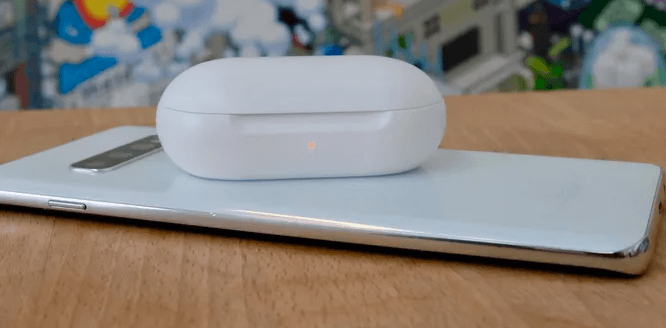
Galaxy Budsi saate laadida kolmel erineval viisil. Esiteks saate kõrvaklappide laadimiseks alati kasutada USB-liidest. Teiseks, kui teil on Galaxy S10, siis asetage lihtsalt kõrvaklappide ümbris selle tagaküljele ja kasutage funktsiooni PowerShares, et laadida oma nuppe liikvel olles.
Viimaseks, kuid mitte vähemtähtsaks, saab Galaxy budid laadida ka juhtmevabalt, kui teil on Qi-toega juhtmevaba laadimispadi ilma probleemideta.
Loe ka:-
Öelge tere "Bixbyle" – Samsungi metsikkaart...
Märguannete haldamine
Teatiste haldamine Galaxy Busis on ülilihtne. Lihtsalt käivitage oma seadmes rakendus Galaxy Wearable ja minge menüüsse Seaded. Puudutage valikut Teavitused ja seejärel valige suvand "Halda teatisi". Siin näete rakenduste loendit, mille teavitushoiatusi saate vastavalt oma eelistustele lubada/keelata. Üks ainulaadne funktsioon, mida Galaxy Buds pakub, on see, et kuulete rakenduse nime kohe, kui mõni teatis ilmub. Nagu näiteks, kuulete sõna "Facebook" või "Instagram" alati, kui teie seadet tabab mõni konkreetne rakenduse märguanne.
Leia minu kõrvaklapid
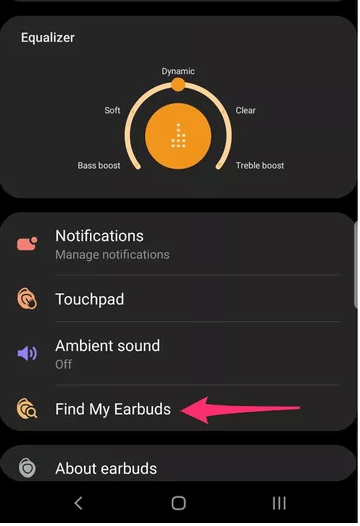
Kas kaotasite kõrvaklapid? Pole probleemi. Ärge sattuge paanikasse! Galaxy Earbuds on varustatud sisseehitatud jälgijaga, mis aitab määrata teie telefonist kõrvaklappide täpse asukoha. Avage rakendus Galaxy Wearable ja puudutage valikut „Leia minu kõrvaklapid”. Pungad hakkavad mängima ka lugu, mis aitab teil neid kiiremini leida.
Siin on kiire juhend, mis sisaldab Galaxy Budsi näpunäiteid ja nippe, mis aitavad teil neid pisikesi tehnilisi imesid maksimaalselt ära kasutada. Niisiis, kas arvate, et Galaxy Buds võistleb Apple AirPodidega kaelast kaela? Jagage julgelt oma mõtteid allolevas kommentaarikastis.
Selle lihtsa ja kiire õpetuse abil saate samm-sammult teada, kuidas rakenduses Notepad++ klõpsatavad lingid välja lülitada.
Vabanege saatest Apple TV+ saates Up Next ilmumisest, et hoida oma lemmiksaateid teiste eest saladuses. Siin on sammud.
Avastage, kui lihtne on oma arvutis ja Android-seadmes Disney+ konto profiilipilti muuta.
Kas otsite Microsoft Teamsi alternatiive lihtsaks suhtluseks? Leidke 2023. aastal enda jaoks parimad alternatiivid Microsoft Teamsile.
See postitus näitab, kuidas videoid kärpida Microsoft Windows 11 sisseehitatud tööriistade abil.
Kui kuulete palju moesõna Clipchamp ja küsite, mis on Clipchamp, lõpeb teie otsing siin. See on parim juhend Clipchampi valdamiseks.
Tasuta helisalvestiga saate luua salvestisi ilma oma Windows 11 arvutisse kolmanda osapoole tarkvara installimata.
Kui soovite luua vapustavaid ja kaasahaaravaid videoid mis tahes eesmärgil, kasutage parimat tasuta videotöötlustarkvara Windows 11 jaoks.
Vaadake näpunäiteid, mida saate kasutada oma ülesannete korraldamiseks Microsoft To-Do abil. Siin on lihtsad näpunäited, isegi kui olete algaja.
Lahendage selle dokumendi avamisel ilmnes viga. Ligipääs keelatud. tõrketeade, kui proovite avada PDF-faili meilikliendist.







